W tętniącym życiem świecie *Overwatch 2 *twoja nazwa w grze jest czymś więcej niż tylko etykietą-to twoja osobista marka, odzwierciedlenie stylu gry, osobowości, a nawet poczucia humoru. Ale w miarę upływu czasu nawet najbardziej epickie nazwy mogą wydawać się przestarzałe, co prowadzi do nieuniknionego pytania: jak możesz je zmienić?
Czy możesz zmienić swoje imię w Overwatch 2?
Absolutnie! Zmiana nazwy w * Overwatch 2 * jest prosta, różni się nieznacznie w zależności od platformy do gier. Stworzyliśmy kompleksowy przewodnik, aby upewnić się, że możesz bezproblemowo odświeżyć swój Battletag lub nazwa w grze, niezależnie od tego, czy jesteś na PC, czy na konsoli.
Jak zmienić nazwisko w Overwatch 2
Twoja tożsamość w grze jest powiązana z konto Battle.net, znane w ekosystemie Blizzarda jako Battletag. Oto, co musisz wiedzieć:
- Każdy gracz otrzymuje jedną darmową zmianę Battletag.
- Kolejne zmiany ponoszą opłatę, która w USA wynosi 10 USD. Sprawdź sklep Battle.net, aby pod kątem konkretnych kosztów regionu.
- Jeśli używasz Xboxa lub PlayStation z włączonym odtwarzaniem międzyplatformowym, proces zmiany nazwy odzwierciedla metodę komputera.
- Bez gry krzyżowej musisz dostosować swoje nazwisko za pomocą ustawień konsoli.
 Zdjęcie: Stormforcegaming.co.uk
Zdjęcie: Stormforcegaming.co.uk
Zmiana Nicka na PC
W przypadku graczy na PC lub na konsolach z włączoną odtwarzaniem międzyplatformowym, oto jak zaktualizować swoją nazwę użytkownika:
- Odwiedź oficjalną stronę internetową Battle.net i zaloguj się na swoje konto.
- Kliknij swoją obecną nazwę użytkownika w prawym górnym rogu.
- Z menu wybierz „Ustawienia konta” i przewiń do sekcji Battletag.
- Kliknij ikonę niebieskiego ołówku oznaczoną „Aktualizacja”.
- Wprowadź swoją nową pożądaną nazwę, przestrzegając zasady nazewnictwa Battletag.
- Kliknij przycisk „Zmień swój battletag”, aby sfinalizować nową tożsamość.
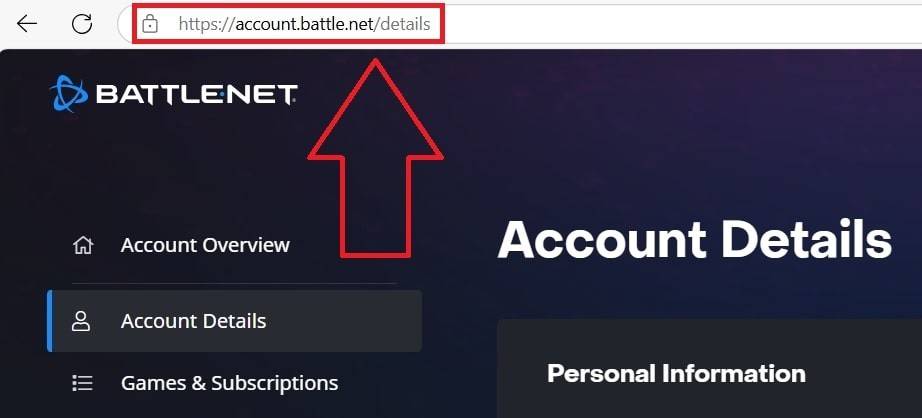 Zdjęcie: engame.com
Zdjęcie: engame.com
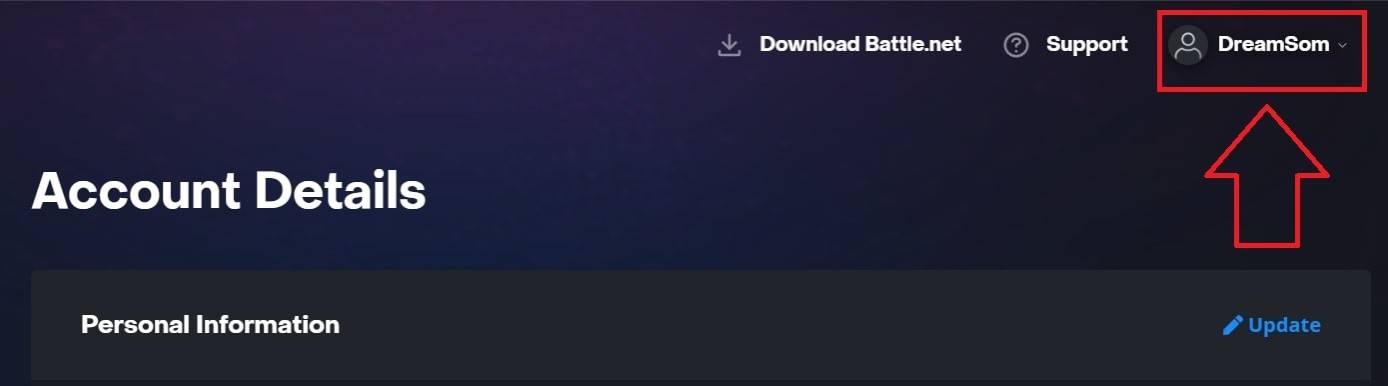 Zdjęcie: engame.com
Zdjęcie: engame.com
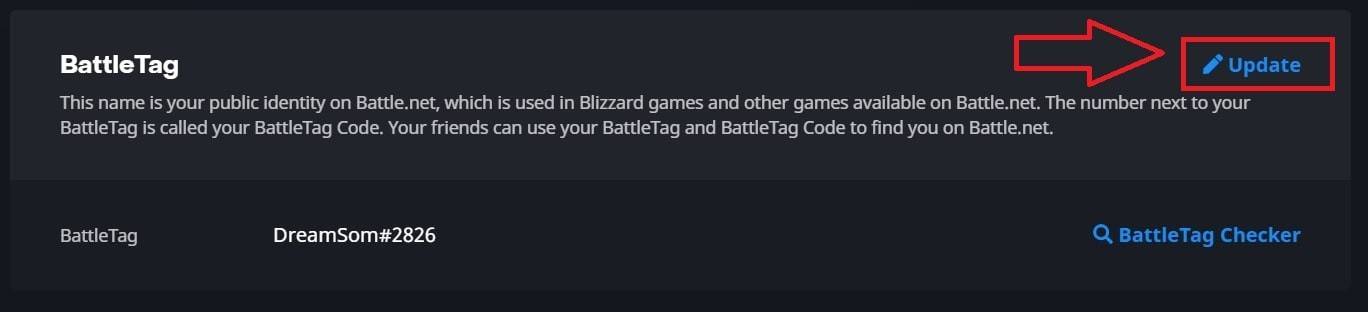 Zdjęcie: engame.com
Zdjęcie: engame.com
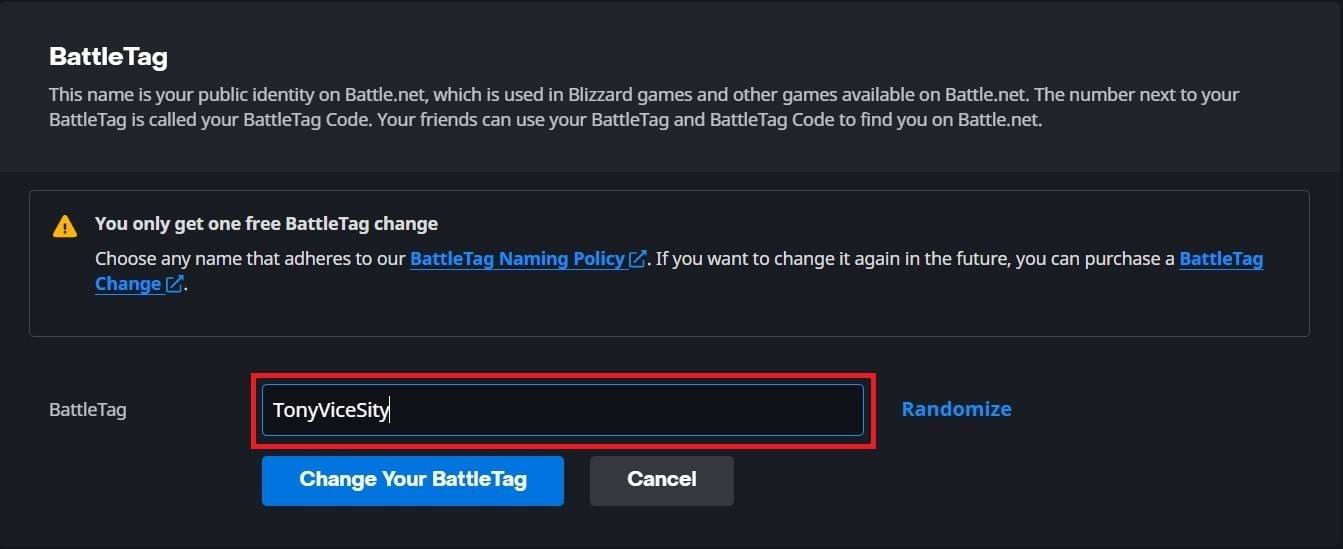 Zdjęcie: engame.com
Zdjęcie: engame.com
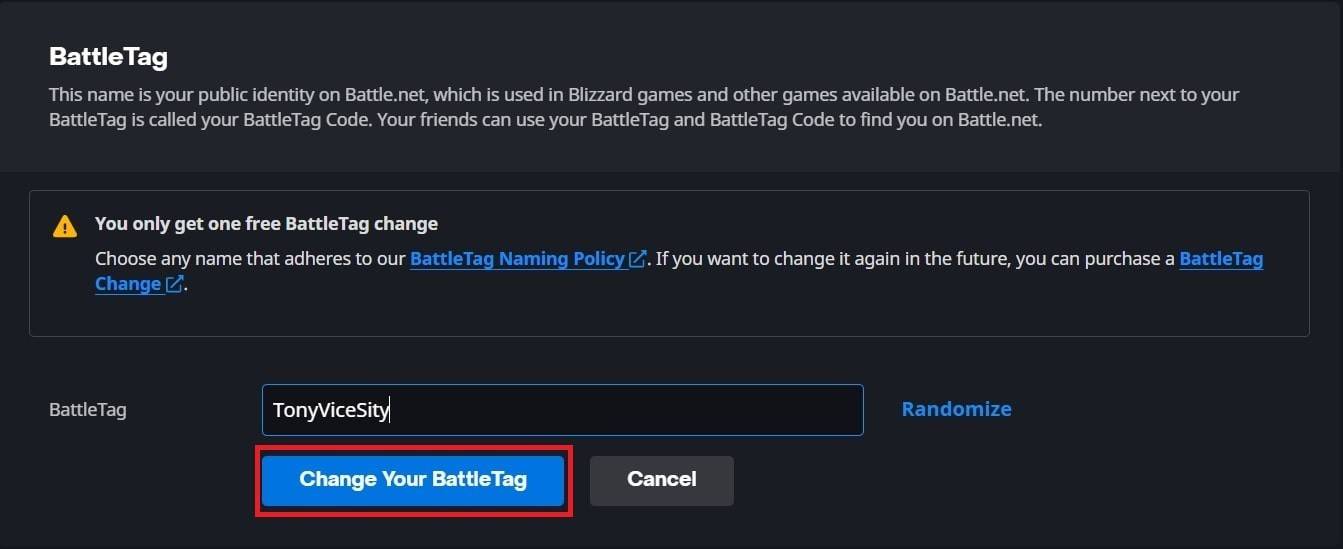 Zdjęcie: engame.com
Zdjęcie: engame.com
Pamiętaj, że twój nowy Battletag może nie aktualizować natychmiast; Odpowiadanie we wszystkie gry Blizzard może potrwać do 24 godzin, w tym *Overwatch 2 *.
Zmiana nazwiska na Xbox
W przypadku graczy Xbox z wyłączoną grą międzyplatformową nazwa w grze odzwierciedla Twoją gamertag Xbox. Wykonaj następujące kroki, aby to zmienić:
- Naciśnij przycisk Xbox, aby uzyskać dostęp do menu głównego.
- Przejdź do „Profile & System”, a następnie wybierz swój profil Xbox.
- Przejdź do „Mój profil” i kliknij „Dostosuj profil”.
- Kliknij swój bieżący Gamertag, a następnie wprowadź nową żądaną nazwę.
- Potwierdź zmianę nazwy zgodnie z instrukcjami na ekranie.
 Zdjęcie: dexerto.com
Zdjęcie: dexerto.com
 Zdjęcie: Xbox.com
Zdjęcie: Xbox.com
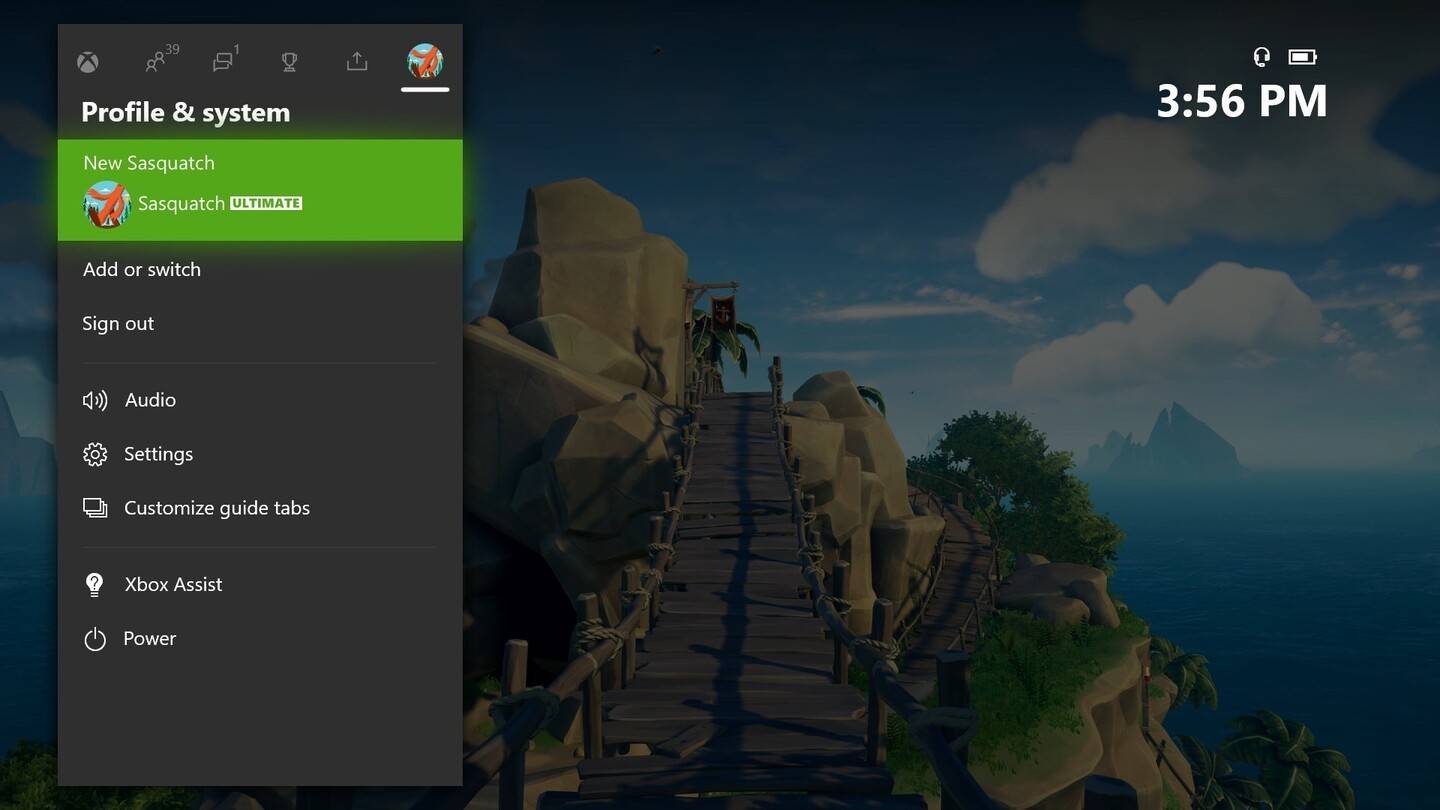 Zdjęcie: news.xbox.com
Zdjęcie: news.xbox.com
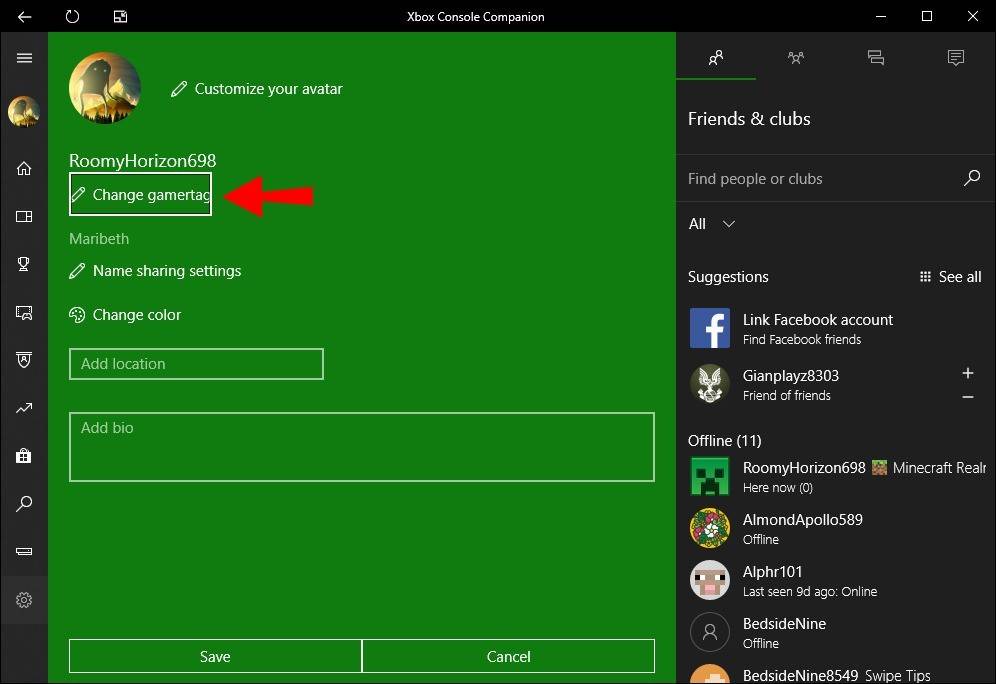 Zdjęcie: alphr.com
Zdjęcie: alphr.com
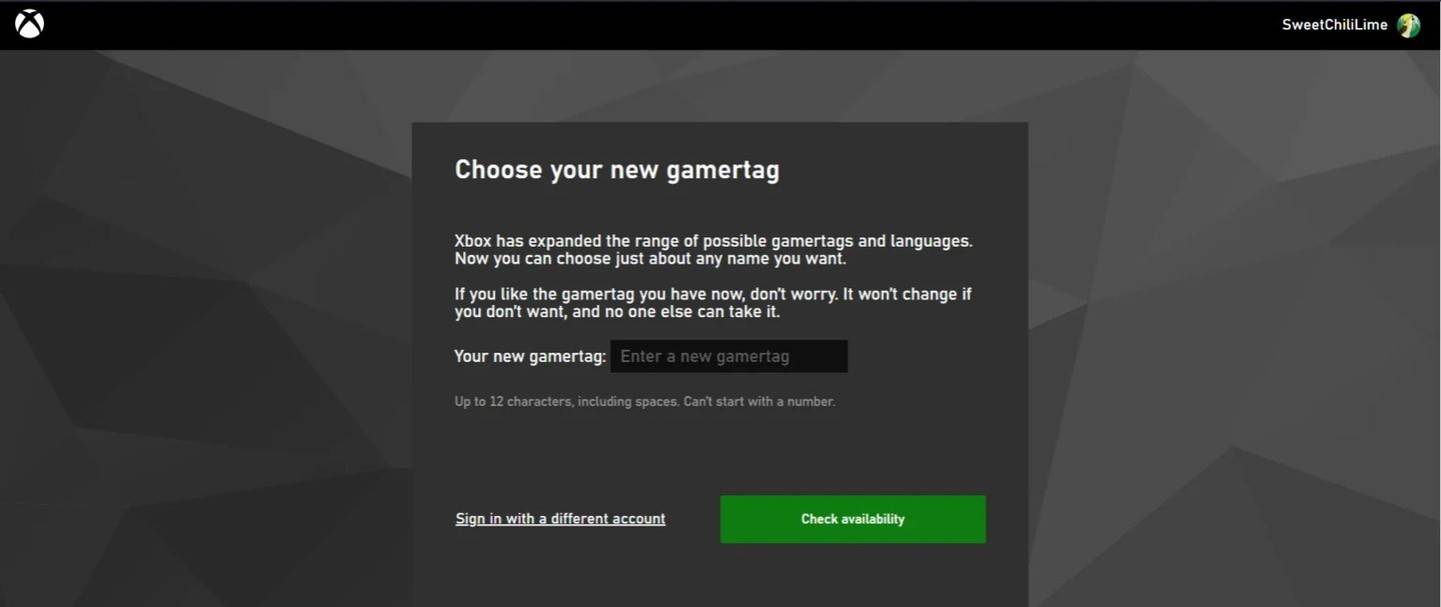 Zdjęcie: Androidauthority.com
Zdjęcie: Androidauthority.com
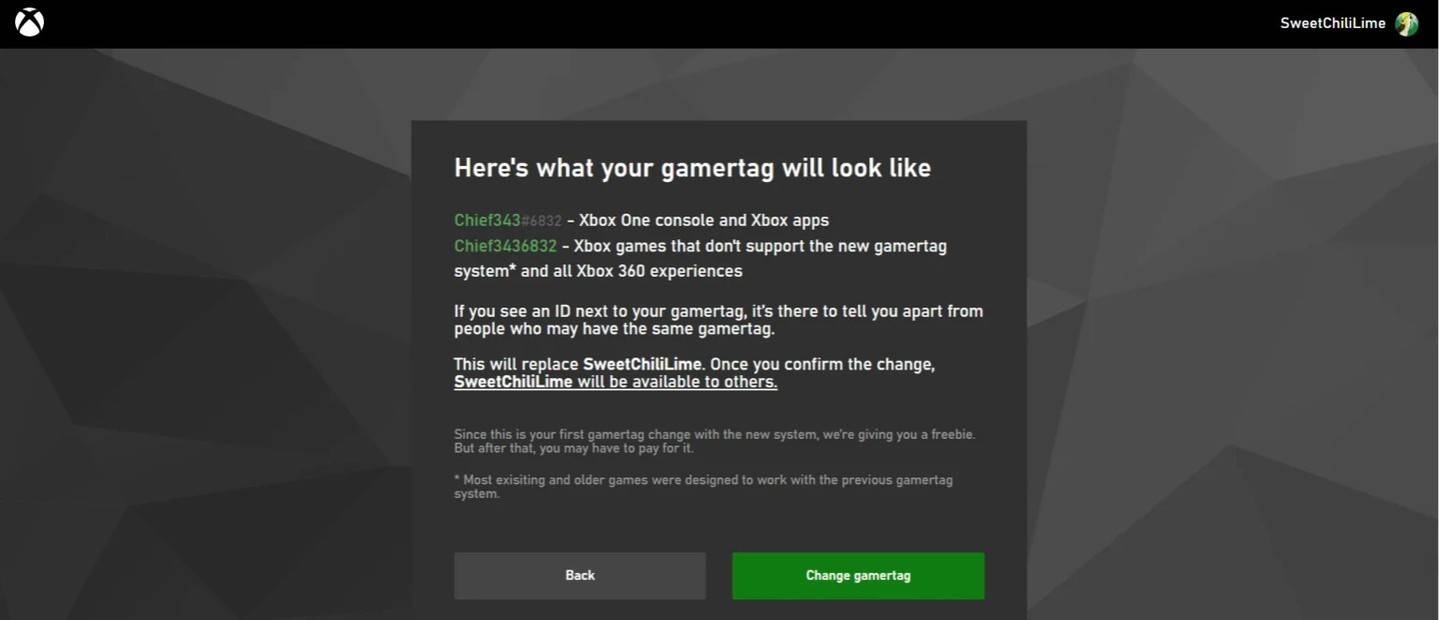 Zdjęcie: Androidauthority.com
Zdjęcie: Androidauthority.com
Pamiętaj, że Twoja zaktualizowana nazwa będzie widoczna tylko dla innych graczy Xbox, którzy również mają wyłączone cross. Dla osób z włączonym CrossPlay Twój Battletag z Battle.net pozostaje widoczny.
Zmiana nazwy użytkownika na PlayStation
Na PlayStation, jeśli odtwarzanie międzyplatformowe jest wyłączone, używasz PSN ID. Oto jak to zmienić:
- Uzyskaj dostęp do głównych ustawień konsoli i przejdź do „Ustawienia”.
- Wybierz „Użytkownicy i konta”.
- Przejdź do „Konta”, a następnie wybierz „Profil”.
- Znajdź pole „Identyfikator online” i kliknij „Zmień identyfikator online”.
- Wprowadź swoją nową nazwę i potwierdź zmiany.
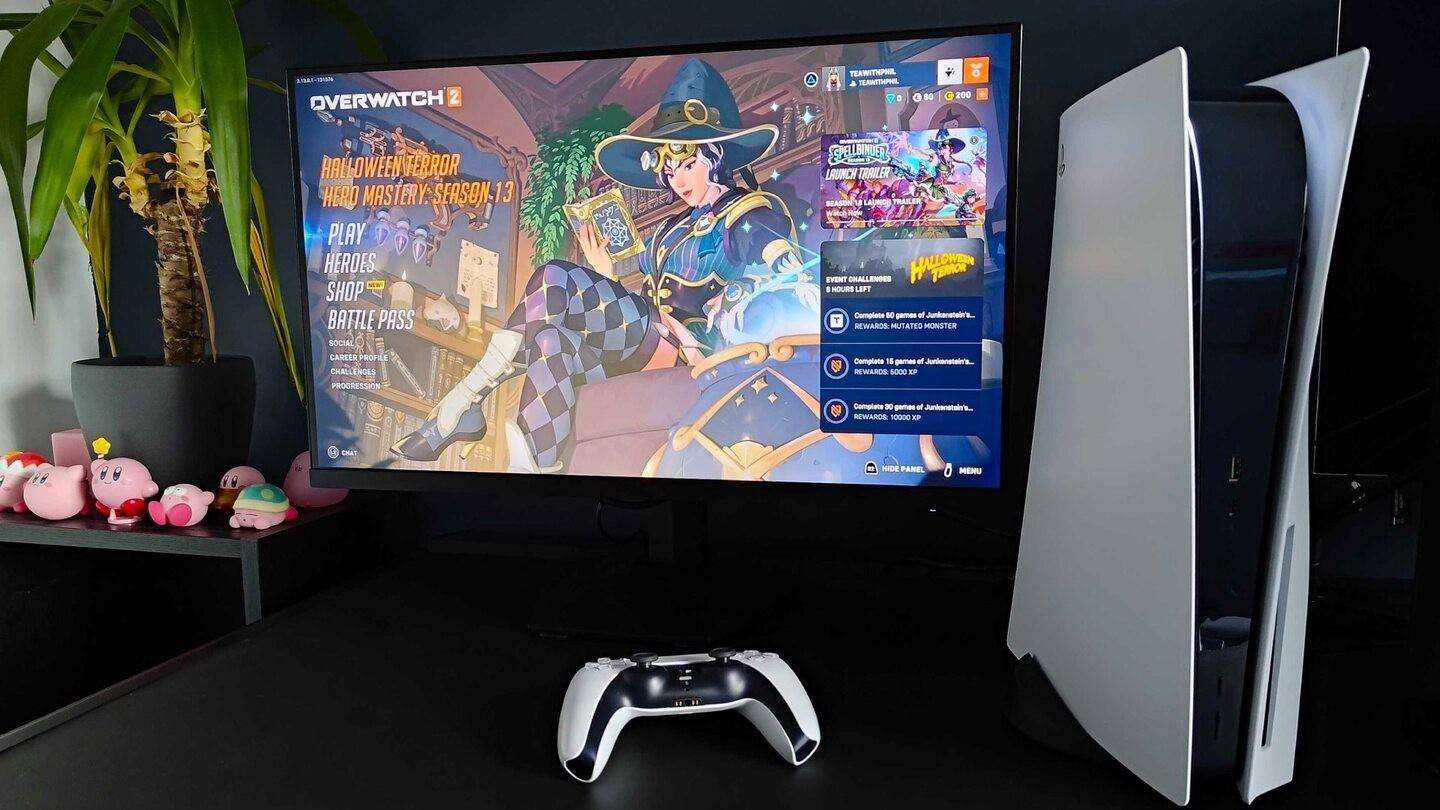 Zdjęcie: Inkl.com
Zdjęcie: Inkl.com
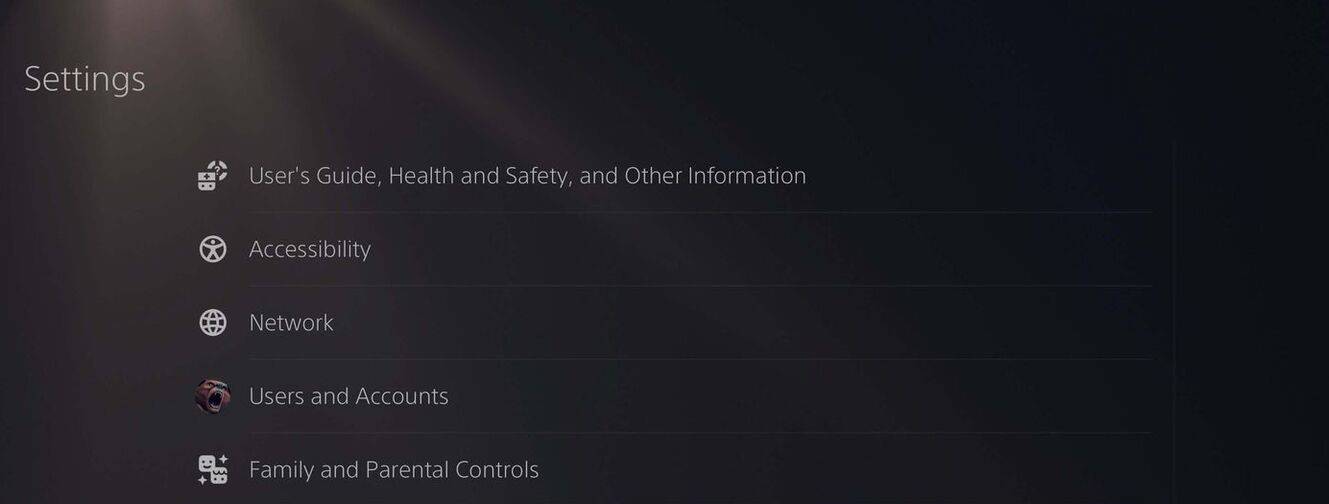 Zdjęcie: Androidauthority.com
Zdjęcie: Androidauthority.com
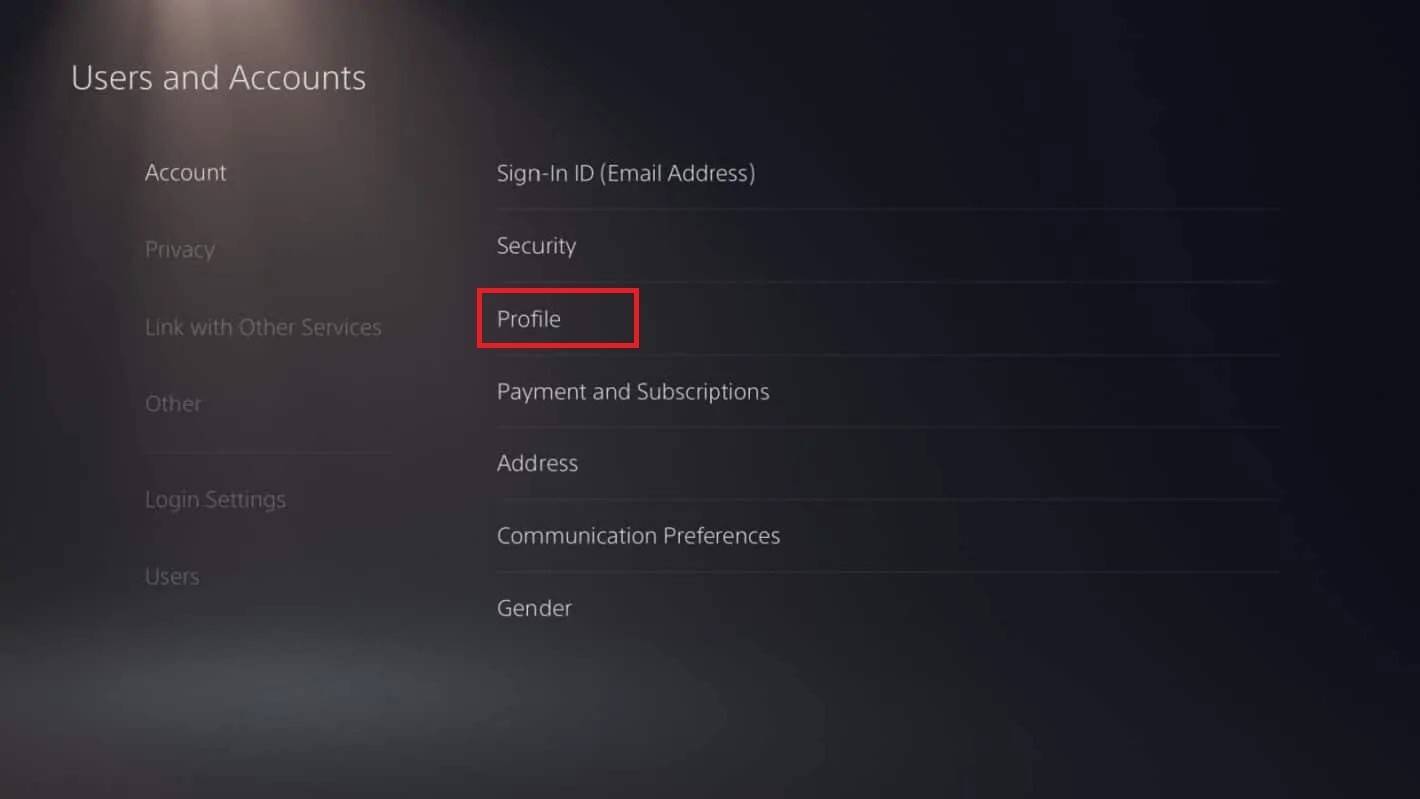 Zdjęcie: Androidauthority.com
Zdjęcie: Androidauthority.com
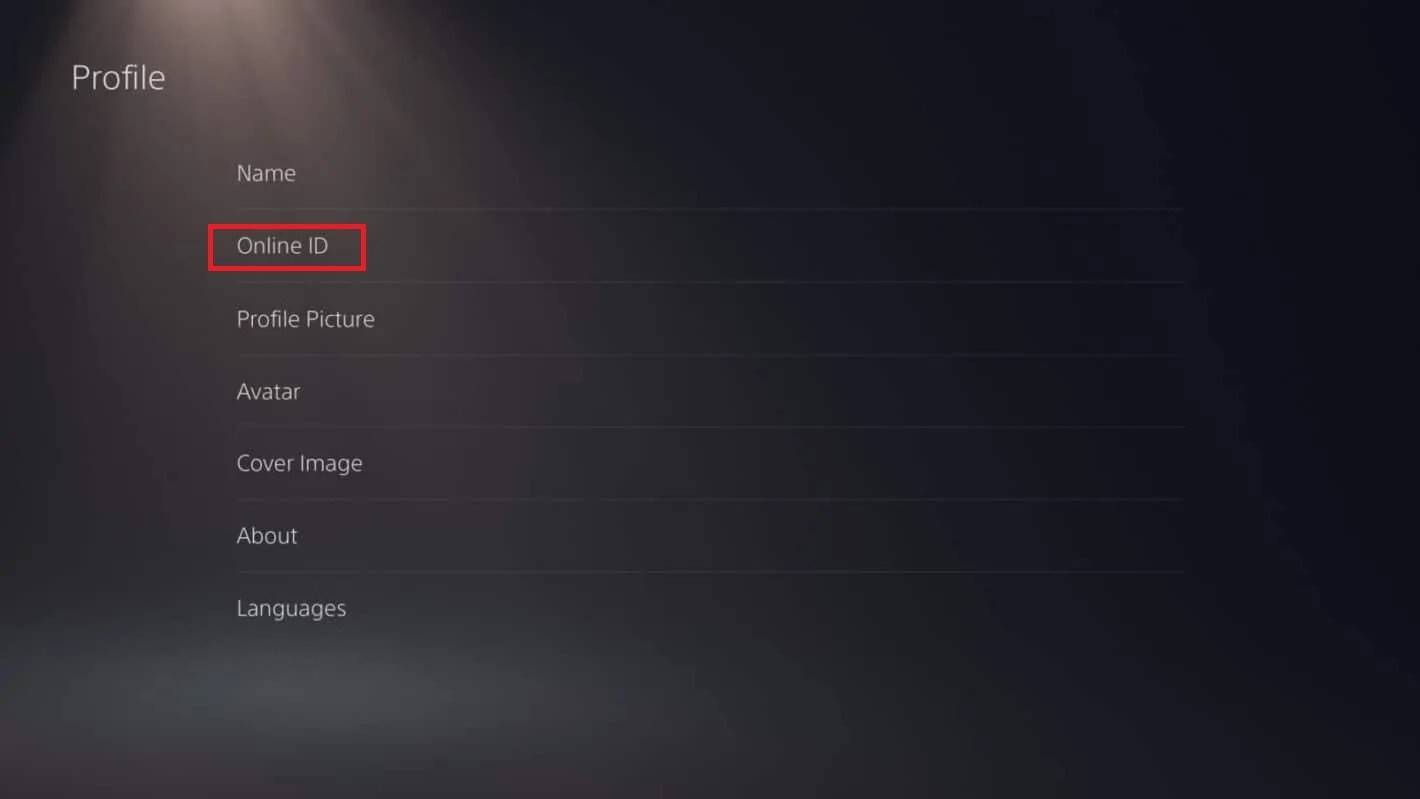 Zdjęcie: Androidauthority.com
Zdjęcie: Androidauthority.com
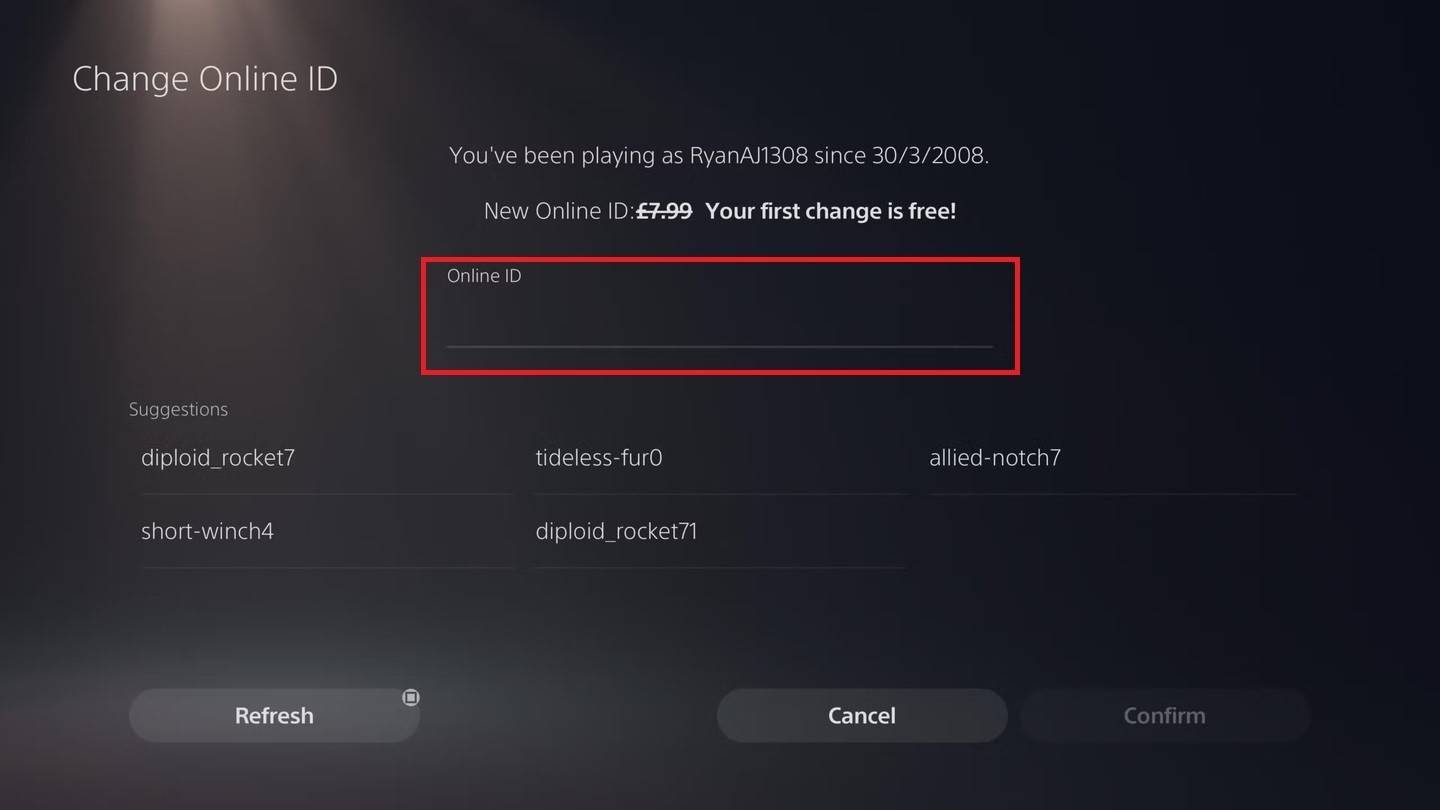 Zdjęcie: Androidauthority.com
Zdjęcie: Androidauthority.com
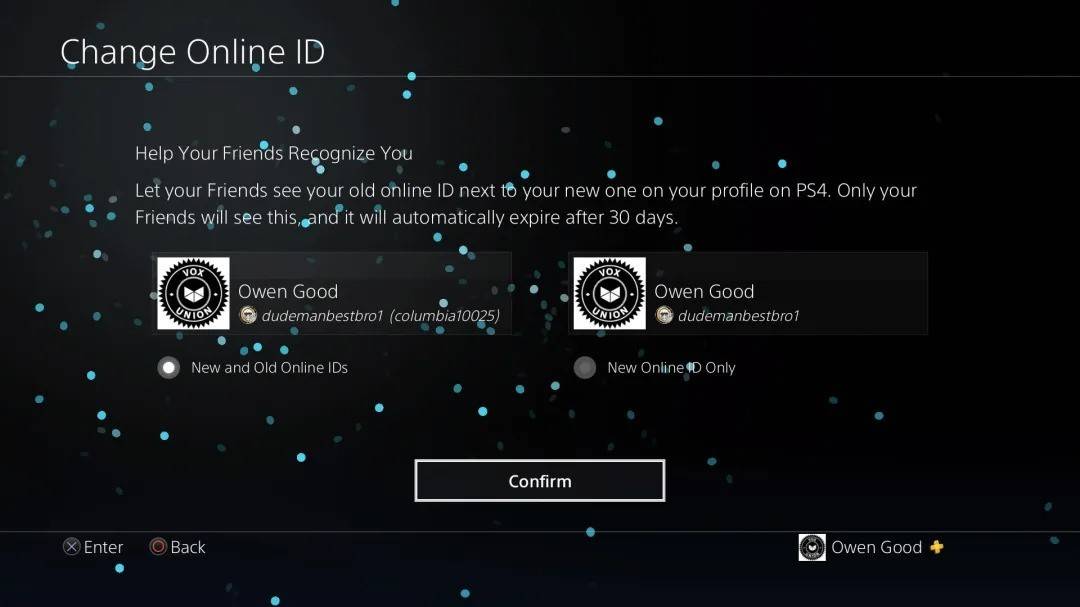 Zdjęcie: Androidauthority.com
Zdjęcie: Androidauthority.com
Podobnie jak w przypadku Xbox, twój nowy ID PSN będzie widoczny tylko dla innych graczy PlayStation, którzy również mają wyłączone cross. Jeśli CrossPlay zostanie włączona, zamiast tego zostanie wyświetlony Twój Battletag z Battle.net.
Ostateczne zalecenia
Zanim zagłębisz się w zmianę nazwiska w *Overwatch 2 *, rozważ te punkty:
- Jeśli jesteś na PC lub używasz gry międzyplatformowej na konsolach, użyj metody PC do zmiany nazwy.
- W przypadku Xboxa bez gry Cross Modyfikuj swoją nazwę za pomocą ustawień Gamertag.
- Na PlayStation bez Cross Gromplay zaktualizuj swoje nazwisko za pomocą ustawień PSN ID.
- Pamiętaj, że możesz raz zmienić swój Battletag za darmo; Wszelkie kolejne zmiany będą cię kosztować.
- Upewnij się, że portfel Battle.net ma wystarczające środki, jeśli planujesz dodatkowe zmiany nazwiska.
Mając na uwadze te szczegóły, możesz bez wysiłku zaktualizować swoją * nazwę użytkownika * Overwatch 2, upewniając się, że naprawdę odzwierciedla twoją unikalną tożsamość i pasuje do ewoluującego stylu gry.


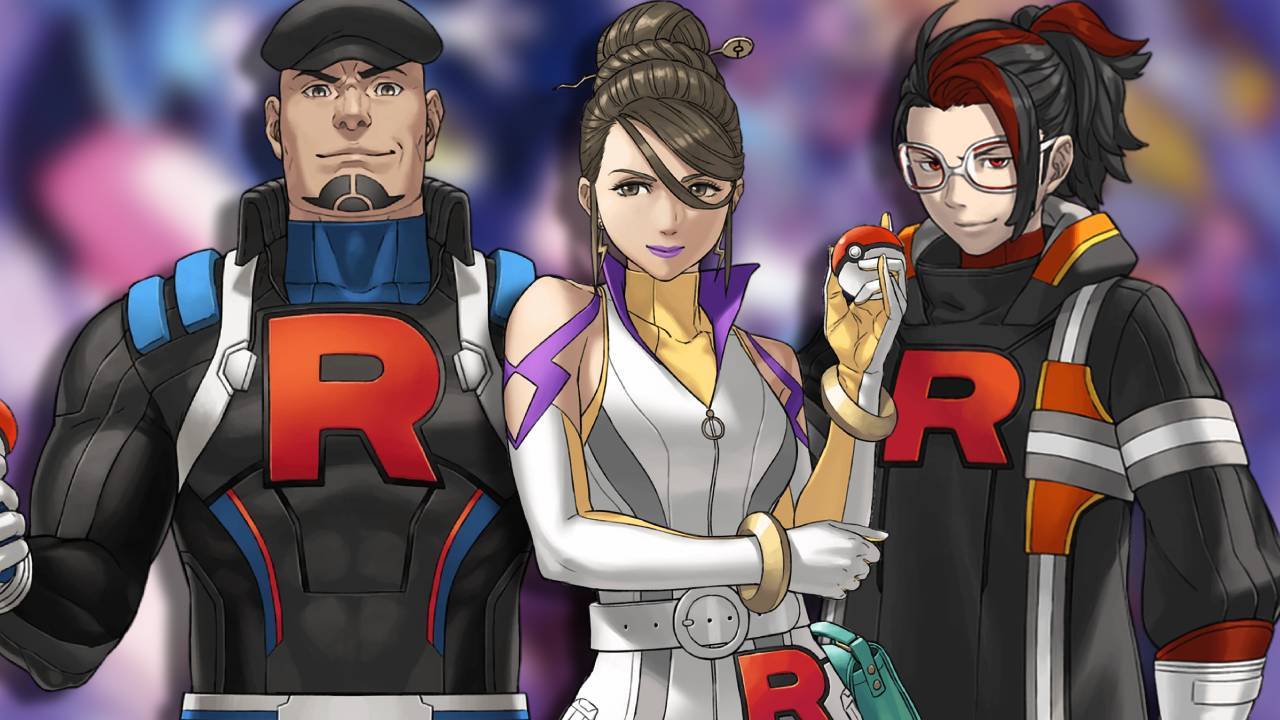




![NULL [Remastered]](https://imgs.39man.com/uploads/71/1719651062667fcaf6c483b.png)








